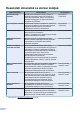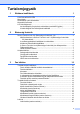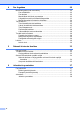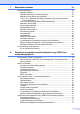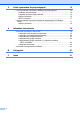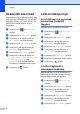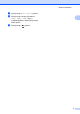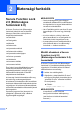Kibővített használati útmutató MFC-J6520DW MFC-J6720DW 0 verzió HUN
Használati útmutatók és elérési módjuk Melyik útmutató? Termékbiztonsági útmutató Mit tartalmaz? Először ezt az útmutatót olvassa el. Kérjük, a készülék használatba vétele előtt olvassa el a biztonsági utasításokat. Ebben az útmutatóban találhatja a védjegyekre és jogi korlátozásokra vonatkozó információkat.
Tartalomjegyzék 1 Általános beállítások 1 FONTOS MEGJEGYZÉS ..................................................................................... 1 Memóriatár ........................................................................................................... 1 Automatikus nyári időszámítás ............................................................................ 1 Készenléti üzemmód ............................................................................................
Fax fogadása 22 Memóriafogadás (csak monokróm) ................................................................... 22 Fax továbbítása ........................................................................................... 22 Fax tárolása ................................................................................................. 22 Memóriában lévő faxok nyomtatása ............................................................ 23 A fogadási memória műveletek kikapcsolása .........................
7 Másolatok készítése 39 Másolási beállítások ........................................................................................... 39 Másolás leállítása ........................................................................................ 39 Másolási sebesség és minőség javítása ...................................................... 39 Másolatok kicsinyítése vagy nagyítása ........................................................
9 Fotók nyomtatása fényképezőgépről 75 Fotók nyomtatása közvetlenül PictBridge fényképezőgépről ............................. 75 PictBridge követelmények ............................................................................ 75 A digitális fényképezőgép beállítása ............................................................ 75 Képek nyomtatása ....................................................................................... 76 DPOF-nyomtatás ...................................................
1 Általános beállítások 1 FONTOS MEGJEGYZÉS A jelen Használati útmutatóban található ábrák többségén az MFC-J6720DW modell látható. Memóriatár A menübeállításokat a memória rögzíti, így azok áramkimaradás esetén sem vesznek el. Az ideiglenes beállítások (például a Tengerentúli mód) el fognak veszni. Ha a Fax, Szkennel, Másolás és Fotó beállítások esetében az Új alapért.beáll opciót állította be, akkor ezek a beállítások nem fognak elveszni.
1. fejezet Készenléti üzemmód LCD érintőképernyő Kiválaszthatja, hogy a készülék mennyi ideig tartó tétlenség után lépjen Alvó üzemmódba (legfeljebb 60 perc). Az időzítő újraindul, ha bármilyen műveletet hajtanak végre a készüléken. Az érintőképernyő nyelvének módosítása (modelltől függően) a Nyomja meg a (Beállít-ok) a gombot. b c d e f g h Módosíthatja az érintőképernyő nyelvét. b c Nyomja meg a Minden beá. gombot. d e Nyomja meg az Alapbeáll. gombot.
Általános beállítások g h Nyomja meg a Dim Időzítő gombot. i Nyomja meg a Nyomja meg a a vagy b gombot a 10Mp., 20Mp., 30Mp. vagy Ki megjelenítéséhez, majd nyomja meg a kívánt opciót. 1 gombot.
2 Biztonsági funkciók Secure Function Lock 2.0 (Biztonságos funkciózár 2.0) A Secure Function Lock (Biztonságos funkciózár) lehetővé teszi a készülék bizonyos funkcióihoz való nyilvános hozzáférés korlátozását: Faxküldés Faxfogadás Másolás Szkennelés MEGJEGYZÉS • Csak rendszergazdai jogosultsággal rendelkezők állíthatnak be korlátozásokat és végezhetik el az egyes felhasználókra vonatkozó módosításokat. • Ha a Faxküldés opció le van tiltva, Ön nem használhatja a Fax menü egy funkcióját sem.
Biztonsági funkciók c Adjon meg egy jelszót a Login (Belépés) mezőben. (Ez a készülék weboldalára történő belépést lehetővé tevő jelszó, nem pedig a Secure Function Lock (Biztonságos funkciózár) funkcióhoz tartozó rendszergazdajelszó.) Kattintson a gombra. MEGJEGYZÉS A rendszergazdajelszó beállítása A következő lépések során beállított jelszó a rendszergazdáé. Ez a jelszó való a felhasználók beállítására és a Secure Function Lock (Biztonságos funkciózár) be-, illetve kikapcsolására.
2. fejezet Korlátozott felhasználók beállítása Korlátozott jogosultságokkal és jelszóval rendelkező felhasználókat is beállíthat. Akár 10 felhasználót is beállíthat. Ezeket a beállításokat webböngészővel végezheti el. A weboldal beállításával kapcsolatos részletekért lásd a Mielőtt elkezdené a Secure Function Lock 2.0 (Biztonságos funkciózár 2.0) használatát uu részt a(z) 4. oldalon. Ezután kövesse az alábbi utasításokat: a Kattintson az Administrator (Rendszergazda) gombra.
Biztonsági funkciók h Adja meg a négy számjegyű rendszergazdajelszót az érintőképernyő billentyűzetének segítségével. Nyomja meg az OK gombot. d e MEGJEGYZÉS A Secure Function Lock (Biztonságos funkciózár) ikon folyamatosan látható a kezdőképernyőn. Nyomja meg a felhasználói nevét. Adja meg a négy számjegyű felhasználói jelszót az érintőképernyő billentyűzetének segítségével. Nyomja meg az OK gombot. 2 Váltás nyilvános módra a Nyomja meg a b Nyomja meg a Nyilvánosra gombot. gombot.
2. fejezet Híváskorlátozás c Nyomja meg a a vagy b gombot a Fax megjelenítéséhez. Ez a szolgáltatás megakadályozza a felhasználót abban, hogy véletlenül rossz számra küldje a faxot vagy rossz számot hívjon. Beállíthatja a készüléket úgy, hogy korlátozza a számgombokkal, Címjegyzékkel, parancsikonnal és LDAPkeresés segítségével történő hívást. d e Nyomja meg a Fax gombot. f Nyomja meg a Tárcsázás korlátozás gombot. g Nyomja meg a a vagy b gombot a Tárcsázó megjelenítéséhez.
Biztonsági funkciók j Nyomja meg a gombot. MEGJEGYZÉS Amennyiben a tárcsázás során módosítja a Címjegyzék számait, a címet számgombokkal megadott adatként értelmezi a készülék és a szám nem kerül korlátozásra. Parancsikon korlátozása a Nyomja meg a (Beállít-ok) gombot. b c Nyomja meg a Minden beá. gombot. d e Nyomja meg a Fax gombot. f Nyomja meg a Tárcsázás korlátozás gombot. g Nyomja meg a a vagy b gombot a Parancsikonok megjelenítéséhez. h Nyomja meg a Parancsikonok gombot.
3 Fax küldése További küldési beállítások Faxok küldése többféle beállítás használatával Fax küldésekor többek között a következő beállítások kombinációját választhatja: Fax felbontása, Kontraszt, Szkenüveg méret és Valós idejű átvitel. Ezenkívül a következőket is választhatja: Hívástörtén., Címjegyzék, Körfaxolás, Előnézet, Színbeállítások, Idözített fax, Körfax, Lehívó adás, Lehívó vétel, Tengerentúli mód, Új alapért.beáll, és Gyári visszaáll.
Fax küldése Kontraszt MEGJEGYZÉS Ha a dokumentum nagyon világos vagy sötét, elképzelhető, hogy módosítani kíván a kontraszton. A legtöbb dokumentum esetében használható a gyári alapértelmezett beállítás, az Auto. Az Auto beállítás a megfelelő kontrasztot választja ki a dokumentumhoz. Világos dokumentum küldéséhez válassza a Világos opciót. Sötét dokumentum küldéséhez válassza a Sötét opciót. a b Helyezze be a dokumentumot.
3. fejezet MEGJEGYZÉS Monokróm faxok esetében négy, színes faxok esetén két különböző felbontás közül választhat. Monokróm Standard A legtöbb gépelt dokumentumhoz alkalmas. Finom Kisebb nyomatokhoz megfelelő - az átküldés kicsit lassabb a Standard felbontásénál. Szuperfinom Kisebb nyomatokhoz és grafikákhoz megfelelő - az átküldés lassabb a Finom felbontásénál. Fotó Az opciók faxoláskor leggyakrabban használt beállításait (pl.
Fax küldése A faxolási opciók visszaállítása a gyári alapértelmezett értékre Ha a Fax előnézet Ki van kapcsolva, nyomja meg a Ha a Fax előnézet Be van kapcsolva, A megváltoztatott faxolási opciókat visszaállíthatja a gyári alapértelmezett értékekre. Ezek a beállítások mindaddig megmaradnak, amíg újra nem módosítja őket. b a MEGJEGYZÉS Válasszon az alábbi lehetőségek közül: Ha a Fax előnézet Ki van kapcsolva, nyomja meg a (Fax) gombot.
3. fejezet h i Adja meg a parancsikon nevét az érintőképernyőn lévő billentyűzet segítségével. (A betűk bevitelével kapcsolatos segítségért lásd uu Használati útmutató: Szöveg bevitele.) Nyomja meg az OK gombot. Nyomja meg az OK gombot a parancsikon mentéséhez. További küldési műveletek Fax kézi küldése A kézi küldés lehetővé teszi a hívás, a csengetés és a faxvétel hangjelzéseinek követését a fax küldése közben. MEGJEGYZÉS Többoldalas faxok küldéséhez használja az ADF-et.
Fax küldése Faxküldés a beszélgetés végén Körfaxolás (csak monokróm) A beszélgetés végén, mielőtt a hívást bármelyik fél megszakítaná, a másik félnek faxot küldhet. Körfaxolásnak nevezzük, ha ugyanazt a faxot automatikusan több faxszámra küldjük el. Egyazon körfaxolás során használhatók a csoportok, a Címjegyzékben tárolt számok, valamint akár 50 kézileg hívott szám is.
3. fejezet f g Nyomja meg a Szám hozzáad. gombot. A körfaxoláshoz az alábbi módokon adhat hozzá számokat: Nyomja meg a Szám hozzáad. gombot és adjon meg egy számot az érintőképernyő billentyűzetét használva. Nyomja meg az OK gombot. MEGJEGYZÉS Ha letöltötte az Internet Faxot: Ha e-mail cím használatával szeretne körfaxolást végrehajtani, akkor nyomja meg a gombot, adja meg az e-mail címet és nyomja meg az OK gombot.
Fax küldése • A készülék rendelkezésre álló memóriájának nagysága függ a memóriában lévő feladatok típusától és a körfaxolásba bevont számoktól. Ha körfaxoláskor kihasználja a maximálisan elérhető számot, nem tudja majd használni a kettős hozzáférés és a késleltetett fax funkciót. • Ha megjelenik a Memória megtelt vagy a üzenet, nyomja meg az Kilépés gombot a megszakításhoz, vagy a Küldés most gombot az eddig beolvasott oldalak elküldéséhez.
3. fejezet i MEGJEGYZÉS • Ha színes faxot küld, vagy ha a memória megtelt, és egy monokróm faxot küld az automatikus dokumentumadagolóból, a készülék közvetlenül, valós időben fog küldeni (még akkor is, ha a Valós idejű átvitel opció Ki értékre van állítva). • A valós idejű küldés során az automatikus újratárcsázási szolgáltatás nem működik, ha a szkennerüveg használatban van. Késleltetett faxolás (csak monokróm) A memóriában 24 órán belüli elküldésre akár 50 fax is tárolható. Ezek a faxok a i.
Fax küldése j k l Nyomja meg az OK gombot. Írja be a faxszámot. Nyomja meg a Fax indítása gombot. MEGJEGYZÉS Az Idözített fax funkció nem érhető el, ha a Szín lehetőséget választja a Színbeállítások részben. Várakozó feladatok ellenőrzése és törlése Ellenőrizheti, hogy mely feladatok várakoznak elküldésre a memóriában, vagy törölheti őket. (Ha nincs függőben lévő feladat, az érintőképernyő ezt mutatja: Nincs feladat.
3. fejezet Lehívás A lehívás segítségével beállíthatja a készülékét úgy, hogy ha mások faxot kapnak Öntől, a hívás díját ők fizetik. Azt is lehetővé teszi, hogy felhívja más faxkészülékét, és arról faxot fogadjon úgy, hogy a hívás díját Ön állja. Ennek működéséhez a lehívás funkciót mindkét készüléken be kell állítani. Nem minden faxkészülék támogatja a lehívás funkciót. g h A dokumentum eltárolódik, és azt bármilyen másik faxkészülék lekérheti egészen addig, amíg Ön a memóriából ki nem törli.
Fax küldése e f g Nyomja meg a Lehívó adás gombot. h i Nyomja meg a Fax indítása gombot. Nyomja meg a Védett gombot. Írjon be egy négyjegyű számot. Nyomja meg az OK gombot. 3 Ha a szkennerüveget használja, akkor az érintőképernyő üzenetben tájékoztatja, hogy válasszon az alábbi lehetőségek közül: Még egy lap szkenneléséhez nyomja meg az Igen gombot. Ugorjon a j. lépéshez. A dokumentum memóriában való tárolásához nyomja meg a Nem gombot.
4 Fax fogadása Memóriafogadás (csak monokróm) A memóriafogadás lehetővé teszi a faxok fogadását akkor is, amikor ön nincs a készülék mellett. Egyszerre csak egy memóriafogadási műveletet használhat: Fax továbbítása Fax tárolása PC-Fax fogadása f Nyomja meg a Fogadás beáll. gombot. g Nyomja meg a a vagy b gombot a Memóriavétel megjelenítéséhez. h i Nyomja meg a Memóriavétel gombot. j k Nyomja meg a Fax küldés gombot. l Ha a Fax előnézet Ki van kapcsolva, nyomja meg a Háttér.
Fax fogadása Ha a Fax tárolása opciót bekapcsolta, a készülék egy biztonsági másolatot nyomtat ki. c Nyomja meg a a vagy b gombot a Fax megjelenítéséhez. a d e Nyomja meg a Fax gombot. f Nyomja meg a Doku nyomtatás gombot. g h Nyomja meg az OK gombot. Nyomja meg a (Beállít-ok) gombot. b c Nyomja meg a Minden beá. gombot. d e Nyomja meg a Fax gombot. Nyomja meg a a vagy b gombot a Fax megjelenítéséhez. Nyomja meg a a vagy b gombot a Fogadás beáll. megjelenítéséhez.
4. fejezet i j Nyomja meg a Ki gombot. Nyomja meg a gombot. MEGJEGYZÉS Ha a készülék memóriájában még mindig vannak fogadott faxüzenetek, az érintőképernyőn további opciók jelennek meg. (Lásd a(z) Memóriafogadási műveletek módosítása uu részt a(z) 24. oldalon.
Fax fogadása Távoli lekérés A készülékét bármilyen nyomógombos telefonról vagy faxkészülékről fel lehet hívni, majd ezt követően a távoli hozzáférési kód megadásával és a távoli parancsok használatával le lehet kérni a faxüzeneteket. Távoli hozzáférési kód beállítása A távoli hozzáférési kód lehetővé teszi, hogy elérje a távoli lekérési funkciókat, amikor nincs a készüléke közelében. A távoli hozzáférési és lekérési funkciókat csak akkor fogja tudni használni, ha előtte beállítja a saját kódját.
4. fejezet MEGJEGYZÉS • Ha az Ön készüléke Kézi üzemmódra van beállítva, és használni szeretné a távoli lekérési funkciókat, a csengetéstől számítva várjon nagyjából 100 másodpercet, majd 30 másodpercen belül adja meg a távoli hozzáférési kódot. • Egyes országokban elképzelhető, hogy ez a funkció nem elérhető, vagy a helyi telefontársaságok nem támogatják.
Fax fogadása Távoli faxparancsok Kövess a táblázatban található parancsokat, hogy akkor is hozzáférhessen az egyes funkciókhoz, ha nincs a gépnél. Ha felhívja a készüléket, és megadja a távoli hozzáférési kódot (3 számjegy és ), a rendszer két rövid sípszót hallat, Önnek pedig meg kell adnia egy távoli parancsot. Távoli parancsok 95 A faxtovábbítási és faxtárolási beállítások módosítása 1 KI A Ki opciót akkor választhatja, ha az összes üzenetét lekérdezte vagy törölte.
4. fejezet Faxüzenetek lekérése A készülékét bármilyen nyomógombos telefonról fel lehet hívni, és a faxüzeneteit egy másik készülékre lehet küldeni. Ennek a funkciónak a használata előtt be kell kapcsolnia a Fax tárolása vagy a Fax előnézete funkciót. (Lásd a(z) Fax tárolása uu részt a(z) 22. oldalon vagy lásd uu Használati útmutató: Fax előnézete (csak monokróm faxok esetében).) a b Ha a készüléke fogadja a hívást, adja meg nyomban a távoli hozzáférési kódot (3 számjegy és ).
Fax fogadása További vételi műveletek Fogadás, ha kifogyott a papír Ha fax vétele során kifogy a papír, az érintőképernyőn a Nincs papír üzenet jelenik meg. Tegyen papírt a papírtálcába. (uu Használati útmutató: Papír és egyéb nyomtatási média betöltése.) Ha nem helyez papírt a papírtálcába, a készülék akkor is folytatja a fax fogadását. A további oldalakat a memória tárolja, ha van elég hely. A további bejövő faxokat addig tárolja a memória, amíg a memória meg nem telik.
4. fejezet Lehívás A biztonságos lehívó vétel beállítása A lehívás segítségével beállíthatja a készülékét úgy, hogy ha mások faxot kapnak Öntől, a hívás díját ők fizetik. Azt is lehetővé teszi, hogy felhívja más faxkészülékét, és arról faxot fogadjon úgy, hogy a hívás díját Ön állja. Ennek működéséhez a lehívás funkciót mindkét készüléken be kell állítani. Nem minden faxkészülék támogatja a lehívás funkciót. A biztonságos lehívás csak Brother faxkészülékek esetén működik.
Fax fogadása Ha a Fax előnézet Ki van kapcsolva, nyomja meg a (Fax) gombot. Ha a Fax előnézet Be van kapcsolva, nyomja meg a (Fax), majd a (Faxok küldése) gombot. Körlehívás (csak monokróm) A körlehívás lehetővé teszi, hogy egy művelettel több faxkészülékről is lekérjen dokumentumokat. a Válasszon az alábbi lehetőségek közül: Ha a Fax előnézet Ki van kapcsolva, b c Nyomja meg a Beáll-k gombot. d e f Nyomja meg a Lehívó vétel gombot.
4. fejezet k A körfaxoláshoz az alábbi módokon adhat hozzá számokat: A teljes körlehívó feladat törléséhez nyomja meg a Telj.sor. lehívás gombot. Ugorjon a c. lépéshez. Nyomja meg a Szám hozzáad. gombot és adjon meg egy számot az érintőképernyő billentyűzetét használva. A jelenlegi feladat törléséhez nyomja meg az érintőképernyőn a hívott nevet vagy számot. Ugorjon a d. lépéshez. Nyomja meg az OK gombot. Nyomja meg a Hozzáadás a címjegyzékből gombot.
5 Számok hívása és tárolása Hangműveletek Hanghívások a mellék- vagy külső telefonról bonyolíthatók. További hívási műveletek Címjegyzékben tárolt számok kombinálása Előfordulhat, hogy különböző távolsági szolgáltatók közül szeretne választani fax küldésekor. A díjtételek az időszaktól és a célállomástól függően eltérőek lehetnek. Az alacsony tarifák kihasználása érdekében lehetősége van a távolsági szolgáltatók elérési kódjának és a bankkártyaszámoknak Címjegyzékben való tárolására.
5. fejezet g Nyomja meg a a vagy b gombot a Címjegyzék megjelenítéséhez. h i Nyomja meg a Címjegyzék gombot. j k l Nyomja meg a számot. Nyomja meg a a vagy b gombot a Brother 2 név alatt tárolt szám megjelenítéséhez. Nyomja meg az Alkalmaz gombot. Nyomja meg a Fax indítása gombot. A készülék tárcsázza a „01632-960555” számot. Egy szám ideiglenes módosításához használhatja a tárcsázót és átírhatja a szám egyes részeit.
Számok hívása és tárolása k l A tárolni kívánt fax- vagy telefonszám jóváhagyásához nyomja meg az OK gombot. Nyomja meg a h Nyomja meg a Hozzáad / Törlés gombot. i Úgy tud a csoporthoz Címjegyzékben tárolt számokat hozzáadni, ha megnyomja őket és megjeleníti a hozzájuk tartozó piros pipa jelzést. Nyomja meg az OK gombot. j Olvassa el és hagyja jóvá a kiválasztott nevek és számok megjelenített listáját, majd nyomja meg az OK gombot a csoport mentéséhez.
5. fejezet i Írja be az új nevet (legfeljebb 16 karakter) az érintőképernyő billentyűzetének használatával. Nyomja meg az OK gombot. (Például írja be, hogy „ÚJ ÜGYFELEK”.) MEGJEGYZÉS Szám hozzáadása vagy törlése egy csoportban a Nyomja meg a (Fax) gombot. b Nyomja meg a (Címjegyz.) Tárolt név megváltoztatása: Ha módosítani kíván egy karaktert, akkor nyomja meg a d vagy c gombot a módosítandó karakter kurzorral történő kijelöléséhez, majd nyomja meg a gombot. Írja be az új karaktert.
6 Jelentések nyomtatása Fax jelentések i A küldés-igazolási jelentés és a naplózási időköz beállításához nyomja meg a 6, 12, 24 óra, 2 vagy 7 nap (Beállít-ok) gombot az A készülék a megadott időközt figyelembe véve nyomtatja a jelentést, és törli a feladatokat a memóriájából. Ha a készülék memóriája a megadott időköz letelte előtt megtelik a maximálisan tárolható 200 feladattal, akkor a készülék azonnal kinyomtatja a Faxnapló-jelentést, és töröl minden feladatot a memóriájából.
6. fejezet Jelentések Lekérhető jelentések: Adásigaz. Ell. Kinyomtatja az utolsó átvitel küldésigazolási jelentését. Címjegyzék Kinyomtatja a Címjegyzék memóriájában tárolt nevek és számok ábécésorrendben rendezett listáját. Fax Napló Kinyomtatja az utolsó bejövő és kimenő fax adatait. (TX: Küldés) (RX: Fogadás) Felhasz.Beáll. Kinyomtatja a beállítások listáját. Hálózati konfiguráció Kinyomtatja a hálózati beállítások listáját. WLAN jelentés Jelentést nyomtat a WLAN kapcsolatról.
7 Másolatok készítése Másolási beállítások Ideiglenesen módosíthatja a beállításokat a következő másoláshoz. A készülék 1 perc tétlenség után visszatér az alapértelmezett beállításokhoz. Nyomja meg a Másolás, majd a Beáll-k gombot. Nyomja meg a a vagy b gombot a másolási beállítások görgetéséhez. Amikor a kívánt beállítás megjelenik, nyomja meg és válassza ki a megfelelő opciót. Ha végzett az opciók módosításával, akkor nyomja meg az OK gombot, majd a Mono indítás vagy Színes indítás gombot.
7. fejezet Másolatok kicsinyítése vagy nagyítása 198% 10x15cm i A4 186% 10x15cm i Letter Megadhatja a nagyítás vagy a kicsinyítés mértékét. Ha a Papírhoz igazítás opciót választja, akkor a készülék a méret beállítását a Papírméret pontban megadottak alapján végzi el. 141% A4iA3, A5iA4 a Helyezze be a dokumentumot. 83% Legal i A4 b Nyomja meg a c d e (Másolás) gombot. Adja meg a másolatok számát. 93% A4 i Letter 69% A3 i A4, A4 i A5 47% A4 i 10x15cm Egyéni(25-400%) Nyomja meg a Beáll-k gombot.
Másolatok készítése (Az ADF használata esetén) Helyezze a dokumentumot nyomtatott oldalával felfelé fordítva, rövidebb oldalával előre az ADF-be, amíg az érintőképernyőn meg nem jelenik az ADF kész. üzenet és a papír el nem éri az adagolóhengert. Igazítsa be úgy a papírvezetőket, hogy azok hozzáérjenek a dokumentum széleihez. • A Papírhoz igazítás opció nem használható Legal méretű dokumentumok esetében. • Az Auto. igazítás opció nem használható a poszter és 2 az 1-ben másolás esetén. • A Kétold. más.
7. fejezet Ha a 2az1-ben(Álló) vagy 2az1-ben(Fekvő) lehetőséget választja, akkor nyomja meg a Ledgerx2 i Ledgerx1, Letterx2 i Ledgerx1, A3x2 i A3x1 vagy A4x2 i A3x1 opciót. Ha a Poszter(2x2) lehetőséget választja, akkor nyomja meg a Ledgerx1 i Ledgerx4, Letterx1 i Ledgerx4, A3x1 i A3x4 vagy A4x1 i A3x4 opciót. i j Olvassa el és erősítse meg a kiválasztott beállítások megjelenített listáját, majd nyomja meg az OK gombot.
Másolatok készítése Ha a szkennerüvegről másol, a dokumentumot lefelé fordítva, a lenti ábrán látható irányba helyezze be: Poszter(2x2) 2az1-ben(Álló) 2az1-ben(Fekvő) Poszter(3x3) 4az1-ben(Álló) 4az1-ben(Fekvő) 7 1 2-re MEGJEGYZÉS A poszter másolatoknak egymást fedő részei vannak, így egyszerre is könnyedén be tudja illeszteni őket.
7. fejezet 2 az 1-ben igazolványmásolás (oldal elrendezése) Személyazonosító igazolványának mindkét oldalát egy oldalra másolhatja, megtartva az eredeti kártyaméretet. Győződjön meg arról, hogy a papírméret beállítása A4 vagy Letter. MEGJEGYZÉS A személyazonosító igazolványt a hatályos jogszabályok által engedélyezett keretek között másolhatja. (uu Termékbiztonsági útmutató: Másoló berendezések törvénytelen használata.
Másolatok készítése Másolatok szortírozása k Helyezze a következő lapot a szkennerüvegre. Az oldal beolvasásához nyomja meg az OK gombot. Ismételje meg a j. és k. lépést, amíg az összes oldalt be nem szkennelte. l Nyomja meg a Nem gombot a szkennelés befejezéséhez. A készülék elkezdi a nyomtatást. A többszörös másolatokat szortírozhatja. Az oldalak sorrendje a következő lesz: 1-2-3, 1-2-3, 1-2-3, és így tovább.
7. fejezet Festéktakarékos mód f Nyomja meg a Speciális beállítások gombot. A Festéktakarékos mód a festék gazdaságosabb felhasználását teszi lehetővé. A készülék a színeket világosabb árnyalatban nyomtatja, a képeket pedig az alábbi ábrán szemléltetett módon építi fel: g Nyomja meg a a vagy b gombot a Festéktakarékos mód megjelenítéséhez. h Nyomja meg a Festéktakarékos mód gombot. i Olvassa el és erősítse meg a kiválasztott beállítások megjelenített listáját, majd nyomja meg az OK gombot.
Másolatok készítése Másolás vékony papírra Automatikus igazítás Ha a dokumentum kétoldalas másolat és a papír vékony, válassza a Vékony papír másolat opciót, így a másik oldal nyomata nem fog átütni. Ha a beszkennelt másolat ferde, a készülék ezt korrigálni tudja. a Helyezze be a dokumentumot. a Helyezze be a dokumentumot. b Nyomja meg a b Nyomja meg a c d e Adja meg a másolatok számát. c d e Adja meg a másolatok számát. f Nyomja meg a Speciális beállítások gombot. f Nyomja meg az Auto.
7. fejezet • Az Automatikus igazítás funkció csak akkor használható, ha a dokumentum ferdesége 3 foknál kisebb. • Az Auto. igazítás funkció nem feltétlenül működik, ha a dokumentum túl vastag. Könyvmásolás A könyvmásolás funkció szkennerüvegről történő másoláskor kijavítja a sötét kereteket és az elfordulást. A készülék ki tudja javítani az adatokat. a Helyezze be a dokumentumot. b Nyomja meg a c d e Adja meg a másolatok számát. f Nyomja meg a Speciális beállítások gombot.
Másolatok készítése h Nyomja meg a Vízjel másolás gombot. i Szükség esetén módosítsa a vízjel beállításait az érintőképernyőn megjelenő opciók segítségével. (További információkért lásd a(z) Vízjelmásolás beállításai uu részt a(z) 49. oldalon.) Nyomja meg az OK gombot. j k Vízjelmásolás beállításai 1. opció 2. opció Vízjel másolás Szöveg 3. opció CONFIDENTIAL* DRAFT COPY IMPORTANT URGENT Pozíció A Nyomja meg az OK gombot a vízjel megerősítéséhez.
7. fejezet A másolás során eltávolíthatja a dokumentumok háttérszínét. Ezzel megtakaríthat némi festéket és a másolat is olvashatóbb lesz. MEGJEGYZÉS A funkció csak színes másolatok készítésekor használatos. A háttérszín minden monokróm másolat esetében automatikusan eltávolításra kerül. a Helyezze be a dokumentumot. b Nyomja meg a c d e Adja meg a másolatok számát. (Másolás) gombot. Nyomja meg a Beáll-k gombot. Nyomja meg a a vagy b gombot a Speciális beállítások megjelenítéséhez.
Másolatok készítése Fekvő l Tekintse át beállításait az érintőképernyőn, majd nyomja meg az OK gombot. m Nyomja meg a Mono indítás vagy a Színes indítás opciót. Ha az ADF-be helyezte a dokumentumot, akkor a készülék beolvassa az oldalakat és elkezdi a nyomtatást. 11 1 2 2 MEGJEGYZÉS • A készülék 2az1-ben(ID), Poszter, Könyv másolás és Papírhoz igazítás opciói nem használhatók a Kétold. más. opcióval. • Csak A4, A5, A3, Letter, Legal vagy Ledger méretű normál papírt használhat.
7. fejezet MEGJEGYZÉS Ha dokumentuma papírelakadást okoz, próbálja ki az egyik speciális kétoldalas másolási beállítást. Nyomja meg a Haladó gombot a i. lépés után, majd válassza ki a Kétoldalas 1 vagy Kétoldalas 2 opciót. A Kétoldalas 1 beállítás úgy segíti a papírelakadás megelőzését, hogy több időt hagy a festék megszáradásához. A Kétoldalas 2 beállítás is több időt hagy a festék megszáradásához, de egyben kevesebb festéket is használ.
Másolatok készítése Minden beállítás visszaállítása a gyári alapértelmezett értékre A módosított másolási beállításokat, úgy mint ADF ngy seb.üz.mód, Minőség, Adagoló kiválasztása 1, Nagyít/Kicsinyít, Telítettség, Oldal beáll., Auto. igazítás, Kétold. más. és Speciális beállítások visszaállíthatja a gyári alapértelmezett értékekre. 1 Másolási beállítások mentése parancsikonként Parancsikonba mentheti a leggyakrabban használt másolási beállításait. a Nyomja meg a b c Nyomja meg a Beáll-k gombot.
7. fejezet A3-as másolási parancsikonok A4+üres 1 A3-as másolási parancsikon A4 közép 1 A3 1 Dokumentumait A3 és Ledger méretű papírra másolhatja, például a Megjegyzés formátumot használva. 2 az 1-ben típusú és nagyított vagy kicsinyített másolatokat is készíthet. 1 1 A3 2 1 oldalon 2 1 2 A3iA4 1 1 A4+megj(fekvő) 1 1 1 1 A4+megj.
Másolatok készítése b Nyomja meg a d vagy c gombot az A3-as más p.ik. megjelenítéséhez. c Nyomja meg az A3-as más p.ik. gombot. d Ha az információ megjelenik az érintőképernyőn, akkor olvassa el, majd nyomja meg az OK gombot a jóváhagyáshoz. e f g Nyomja meg a d vagy c gombot az A3 2 1 oldalon, A3, A4 i A3, A3iA4, A4+megj(fekvő), A4+megj.(álló), A4+vonal, A4+üres vagy A4 közép megjelenítéséhez, majd nyomja meg a kívánt opciót.
8 Fényképek nyomtatása memóriakártyáról vagy USB Flash memóriameghajtóról PhotoCapture Center™ műveletek Memóriakártyák, USB Flash memóriameghajtók és mappastruktúrák Készüléke kompatibilis a modern digitális fényképezőgépek képformátumaival, az USB Flash memóriameghajtókkal és a memóriakártyákkal; a hibák elkerülése érdekében azonban kérjük, olvassa el az alábbi pontokat: A fájlformátum kizárólag .JPG lehet (más fájlformátumokat, mint például .JPEG, .TIF, .GIF stb. a készülék nem ismer fel).
Fényképek nyomtatása memóriakártyáról vagy USB Flash memóriameghajtóról Mozinyomtatás Képek nyomtatása Kinyomtathat képeket a memóriakártyán vagy USB Flash memóriameghajtón tárolt mozgóképfájlokból. Indexlap nyomtatása (Bélyegképek) A mozgóképfájlok automatikusan, hosszuk alapján 9 részre és 3 sorba kerülnek felosztásra, hogy Ön láthassa és kinyomtathassa a jeleneteket. A PhotoCapture Center™ számokat rendel a képekhez (pl. 1., 2., 3. stb.). MEGJEGYZÉS • Nem választhat ki egy tetszőleges jelenetet.
8. fejezet A használt papír típusának vagy méretének megváltoztatásához nyomja meg a Nyomt beáll-ok gombot. Ugorjon a h. lépéshez. Ha semmilyen beállítást nem akar módosítani a papírt illetően, akkor nyomja meg az Indítás gombot. h i Nyomja meg a Papír típus gombot. Nyomja meg a a vagy b gombot a Sima Papír, Tintas. P., Brother BP71 vagy Egyéb Fényes megjelenítéséhez, majd nyomja meg a kívánt opciót. j k Nyomja meg a Papírméret gombot. l m Nyomja meg az OK gombot.
Fényképek nyomtatása memóriakártyáról vagy USB Flash memóriameghajtóról MEGJEGYZÉS A Fotók feljavít. funkció használatát a Reallusion, Inc. technológiája teszi lehetővé. a b Nyissa ki a média foglalatának fedelét. Helyezze a memóriakártyát vagy az USB Flash memóriameghajtót a megfelelő nyílásba. c d Nyomja meg a Fotó gombot. e Nyomja meg a Fotók feljavít. gombot. Nyomja meg a d vagy c gombot a Fotók feljavít. megjelenítéséhez.
8. fejezet MEGJEGYZÉS (Fekete-fehér) A fényképeket monokrómmá alakíthatja. (Szépia) A fénykép színeit szépiára alakíthatja. (Autom. javítás & Vörösszem-javítás) Ilyenkor a gép dönti el, hogy mely effektusok a legmegfelelőbbek a fénykép számára. A vörös szem eltávolítását is megkísérli. • Bizonyos esetekben a piros szemet nem lehet eltávolítani. • Amikor az arc túl kicsi a képen. • Amikor az arc túlságosan felfelé, lefelé, balra vagy jobbra fordul.
Fényképek nyomtatása memóriakártyáról vagy USB Flash memóriameghajtóról MEGJEGYZÉS j Csak egy fénykép kerül nyomtatásra, ha a 2x2hüvelyk vagy 50x70mm (2x2,75hüvelyk) opciót választja az Igazolványkép mérete pontban vagy a 10x15cm méretet a Papírméret alatt. a b Nyissa ki a média foglalatának fedelét. c d Nyomja meg a Fotó gombot. e Nyomja meg az Igazolványkép nyomt. gombot. f g A nyomtatási beállítások módosításához nyomja meg a Nyomt beáll-ok gombot. Ugorjon a k. lépéshez.
8. fejezet m Nyomja meg az Indítás gombot. c Válasszon az alábbi lehetőségek közül: A Vetítés segítségével az érintőképernyőn megtekintheti az összes fényképet. A művelet alatt is kiválaszthatja a fényképeket. A nyomtatási beállítások módosításához nyomja meg a Nyomt beáll-ok gombot. (Lásd a(z) PhotoCapture Center™ nyomtatási beállítások uu részt a(z) 63. oldalon.) a b Ha nem akar további beállításokat módosítani, akkor a nyomtatáshoz nyomja meg az Indítás gombot.
Fényképek nyomtatása memóriakártyáról vagy USB Flash memóriameghajtóról A nyomtatási beállítások módosításához nyomja meg a Nyomt beáll-ok gombot. (Lásd a(z) PhotoCapture Center™ nyomtatási beállítások uu részt a(z) 63. oldalon.) Ha nem akar további beállításokat módosítani, akkor a nyomtatáshoz nyomja meg az Indítás gombot. MEGJEGYZÉS DPOF-fájlhiba léphet fel, ha a fényképezőgépen létrehozott nyomtatási sorrend sérül.
8. fejezet f Nyomja meg a d vagy c gombot az egyes fényképek megjelenítéséhez. Amikor a kívánt fénykép megjelenik, nyomja meg azt, majd nyomja meg az OK gombot. f Nyomja meg a d vagy c gombot az egyes fényképek megjelenítéséhez. Amikor a kívánt fénykép megjelenik, nyomja meg azt, majd nyomja meg az OK gombot. g h Nyomja meg az OK gombot. g h Nyomja meg az OK gombot. i Nyomja meg a a vagy b gombot a Nyomt. Minőség megjelenítéséhez. i Nyomja meg a a vagy b gombot a Papír típus megjelenítéséhez.
Fényképek nyomtatása memóriakártyáról vagy USB Flash memóriameghajtóról h Nyomja meg a Nyomt beáll-ok gombot. i Nyomja meg a a vagy b gombot a Papírméret megjelenítéséhez. j k Nyomja meg a Papírméret gombot. Nyomja meg a a vagy b gombot a 10x15cm, 13x18cm, A4, A3, Letter vagy Ledger opció megjelenítéséhez. Nyomja meg a beállítani kívánt opciót. Válasszon az alábbi lehetőségek közül: Ha az A4 vagy Letter opciót választotta, ugorjon a l. lépéshez.
8. fejezet Világosság, kontraszt és szín beállítása Fényerő a b c d Nyissa ki a média foglalatának fedelét. Helyezze a memóriakártyát vagy az USB Flash memóriameghajtót a megfelelő nyílásba. Nyomja meg a Fotó gombot. Nyomja meg a d vagy c gombot a Fotók megtek. megjelenítéséhez. e Nyomja meg a Fotók megtek. gombot. f Nyomja meg a d vagy c gombot az egyes fényképek megjelenítéséhez. Amikor a kívánt fénykép megjelenik, nyomja meg azt, majd nyomja meg az OK gombot. g h Nyomja meg az OK gombot.
Fényképek nyomtatása memóriakártyáról vagy USB Flash memóriameghajtóról Színfokozás Élénkebb képek nyomtatásához bekapcsolhatja a színfokozás funkciót. Ezzel a funkcióval a nyomtatási idő hosszabb lesz, és a nyomtatandó képtől függően a készülék több tintát is fog fogyasztani. a b l Nyomja meg a a vagy b gombot a Fehéregyensúly, Élesség vagy Színsürüség megjelenítéséhez, majd nyomja meg a kívánt opciót. m A beállítás értékének módosításához nyomja meg a d vagy c gombot. Nyomja meg az OK gombot.
8. fejezet • Élesség Ez a beállítás javítja a kép részleteit, hasonlóan egy fényképezőgép fókuszának finombeállításához. Ha a kép nem tökéletes fókusszal volt rögzítve és az apró részletek nem látszanak, akkor állítsa be az élességet. • Színmélység Ez a beállítás módosítja a kép összes színmennyiségét. Növelheti vagy csökkentheti a szín teljes mennyiségét az elmosódott vagy gyenge minőségű képek javításához. g h Nyomja meg az OK gombot. i Nyomja meg a a vagy b gombot a Levágás megjelenítéséhez.
Fényképek nyomtatása memóriakártyáról vagy USB Flash memóriameghajtóról e Nyomja meg a Fotók megtek. gombot. f Nyomja meg a d vagy c gombot az egyes fényképek megjelenítéséhez. Amikor a kívánt fénykép megjelenik, nyomja meg azt, majd nyomja meg az OK gombot. f Nyomja meg a d vagy c gombot az egyes fényképek megjelenítéséhez. Amikor a kívánt fénykép megjelenik, nyomja meg azt, majd nyomja meg az OK gombot. g h Nyomja meg az OK gombot. Nyomja meg a Nyomt beáll-ok gombot. g h Nyomja meg az OK gombot.
8. fejezet b Helyezze a memóriakártyát vagy az USB Flash memóriameghajtót a megfelelő nyílásba. c d Nyomja meg a Fotó gombot. e Nyomja meg a Fotók megtek. gombot. f Nyomja meg a d vagy c gombot az egyes fényképek megjelenítéséhez. Amikor a kívánt fénykép megjelenik, nyomja meg azt, majd nyomja meg az OK gombot. Nyomja meg a d vagy c gombot a Fotók megtek. megjelenítéséhez. g h Nyomja meg az OK gombot. i Nyomja meg az új beállítást.
Fényképek nyomtatása memóriakártyáról vagy USB Flash memóriameghajtóról Az érintőképernyő jóváhagyást kér arról, hogy a megváltoztatott értékeket vissza kívánja-e állítani gyári alapértelmezett beállításaikra. Nyomja meg az Igen gombot a jóváhagyáshoz. l Nyomja meg a gombot. Szkennelés memóriakártyára vagy USB Flash memóriameghajtóra Automatikus levágás Egyszerre több dokumentumot is helyezhet a szkennerüvegre. Egy különálló dokumentum előnézete megjeleníthető az érintőképernyőn a mentés előtt.
8. fejezet MEGJEGYZÉS Automatikus levágás használatát a Reallusion, Inc. technológiája teszi lehetővé. a b Nyissa ki a média foglalatának fedelét. c Nyomja meg a Szkennelés médiára gombot. d e f Helyezze be a dokumentumot. g Nyomja meg az Automatikus levágás gombot. h i j Nyomja meg a Be gombot. k Helyezze a memóriakártyát vagy az USB Flash memóriameghajtót a megfelelő nyílásba. Nyomja meg a Beáll-k gombot. Nyomja meg a a vagy b gombot az Automatikus levágás megjelenítéséhez.
Fényképek nyomtatása memóriakártyáról vagy USB Flash memóriameghajtóról Új alapértelmezés beállítása A leggyakrabban használt Szkennelés médiára beállításokat (ADF nagysebességű mód, Szken típusa, Felbontás, Fájltípus, Szkennel Méret, Hosszú papír szken, Automatikus levágás és Háttérszín eltávolítása) elmentheti alapértelmezett beállításként. Ezek a beállítások mindaddig megmaradnak, amíg újra nem módosítja őket. a b Nyissa ki a média foglalatának fedelét. c Nyomja meg a Szkennelés médiára gombot.
8. fejezet Szkennelési beállítások mentése parancsikonként Parancsikonba mentheti a leggyakrabban használt szkennelési beállításait. Ez a rész bemutatja, hogy miként adhat hozzá parancsikont a Szkennelés médiára funkcióhoz. a b Nyissa ki a média foglalatának fedelét. c Nyomja meg a Szkennelés médiára gombot. d e Nyomja meg a Beáll-k gombot. Helyezze a memóriakártyát vagy az USB Flash memóriameghajtót a megfelelő nyílásba.
9 Fotók nyomtatása fényképezőgépről Fotók nyomtatása közvetlenül PictBridge fényképezőgépről A digitális fényképezőgép beállítása Győződjön meg arról, hogy fényképezőgépe PictBridge üzemmódban van. PictBridgekompatibilis fényképezőgépe LCD kijelzőjéről a következő PictBridge beállítások érhetők el. Fényképezőgépétől függően egyes beállítások esetleg hiányozhatnak.
9. fejezet Beállítások Lehetőségek Papírméret 10 × 15 cm Papírtípus Fényes papír Elrendezés Szegély nélküli: Be Nyomtatási minőség Finom Színfokozás Ki Dátum nyomtatása Ki Ha fényképezőgépén nincsenek menüválasztási lehetőségek, akkor ezek a beállítások is használhatók. Képek nyomtatása MEGJEGYZÉS Távolítson el minden memóriakártyát vagy USB Flash memóriameghajtót a készülékből, mielőtt a digitális fényképezőgépet csatlakoztatja.
Fotók nyomtatása fényképezőgépről FONTOS A készülék meghibásodásának elkerülése érdekében csakis digitális fényképezőgépet vagy USB Flash memóriameghajtót csatlakoztasson a közvetlen USB-aljzathoz. DPOF-nyomtatás A DPOF jelentése „digitális nyomtatási elrendezés formátuma”. A legismertebb digitális fényképezőgépgyártó vállalatok (Canon Inc.
9. fejezet Képek nyomtatása MEGJEGYZÉS Távolítson el minden memóriakártyát vagy USB Flash memóriameghajtót a készülékből, mielőtt a digitális fényképezőgépet csatlakoztatja. a b Nyissa ki a média foglalatának fedelét. Győződjön meg arról, hogy a fényképezőgép ki van kapcsolva. Az USB-kábelt használva csatlakoztassa a fényképezőgépet a készülék közvetlen USB-aljzatához (1). 1 1 c d Közvetlen USB-aljzat Kapcsolja be a fényképezőgépet. A további lépésekhez lásd a(z) Képek nyomtatása uu részt a(z) 57.
A Időszakos karbantartás A készülék tisztítása és ellenőrzése A készülék külső részének megtisztítása Az érintőképernyőt az alábbi módon tisztítsa: • NE használjon ammóniát tartalmazó tisztítószereket. • A kezelőpanelen lévő szennyeződés eltávolításához NE használjon izopropilalkoholt. A szertől a panel elrepedhet. a (MFC-J6520DW) Teljesen húzza ki az 1. papírtálcát (1) a készülékből. FONTOS • A berendezés kikapcsolásához nyomja meg hosszan a gombot.
b Törölje le a port a készülék burkolatáról egy puha, száraz, szálmentes kendővel. c Emelje fel a kimeneti papírtálca fedelét, és vegyen ki minden olyan tárgyat, ami a papírtálcába szorult. d Törölje le a port a papírtálca külsejéről és belsejéről egy puha, száraz, szálmentes kendővel. a Két kézzel, a készülék két oldalán található ujjtámaszokat használva emelje nyitott pozícióba a szkenner fedelét.
Időszakos karbantartás d Dugja vissza a tápkábelt. A tisztítás után alaposan törölje le a nedvességet a görgőkről egy puha, száraz, szálmentes kendővel. A papíradagoló hengerek tisztítása Ha a papíradagoló hengerek tintával szennyezettek, papíradagolási problémák merülhetnek fel. a Húzza ki a készülék hálózati kábelét az elektromos aljzatból. Teljesen húzza ki a papírtálcát (1) a készülékből.
d e Határozott mozdulattal tolja vissza a papírtálcát a készülékbe. Dugja vissza a tápkábelt. MEGJEGYZÉS Csak akkor használja ismét a készüléket, ha a hengerek már teljesen megszáradtak. Ha a készüléket úgy használja, hogy a hengerek még nem száradtak meg, papíradagolási problémák merülhetnek fel. MEGJEGYZÉS Ha a készülék több oldalt is behúzott, amikor a tálcában csak néhány lap van, tisztítsa meg az alappanelt (1) egy puha, szálmentes, vízzel enyhén megnedvesített kendővel.
Időszakos karbantartás A tisztítás után alaposan törölje le a nedvességet a görgőkről egy puha, száraz, szálmentes kendővel. A tisztítás után alaposan törölje le a nedvességet a görgőkről egy puha, száraz, szálmentes kendővel. 1 1 2 d Határozott mozdulattal tolja vissza a papírtálcát a készülékbe. c Határozott mozdulattal tolja vissza a 2. tálcát a készülékbe. e Dugja vissza a tápkábelt. d Dugja vissza a tápkábelt. A papírfelszedő görgők tisztítása a 2.
b Nyomja meg a Tinta mennyis. gombot. Az érintőképernyőn megjelenik a tintamennyiség. A készülék csomagolása és szállítása A készülék szállítása során használja a hozzá kapott csomagolóanyagokat. A készülék helyes csomagolásához kövesse az alábbi utasításokat. A garancia nem terjed ki a készülék szállítás közben való sérülésére. A készülék legyen megfelelően biztosítva a szállítónál.
Időszakos karbantartás d e Vegye elő a narancssárga védőcsomagolást a készülék jobb belső sarkában található tárolóhelyről. Két kézzel, a készülék két oldalán található ujjtámaszokat használva, finoman hajtsa le a szkenner fedelét. g Távolítsa el mind a négy tintapatront. A tintapatronok kioldásához nyomja meg a patronok fölötti kioldókarokat. (uu Használati útmutató: A tintapatronok cseréje.) h Szerelje fel a narancssárga védőelemet, majd zárja le a tintapatron fedelét.
i A készüléket csomagolja be a nejlonba. j A készüléket és a hozzá kapott nyomtatványokat az eredeti csomagolóanyagokat használva helyezze az eredeti dobozába a lentebb látható módon. A használt tintapatronokat ne tegye a dobozba. 3 3 1 4 2 1 k 86 Csukja vissza a dobozt, és ragasztószalaggal zárja le.
B Szójegyzék Ez a jellemzők és kifejezések egy minden részletre kiterjedő listája, ami Brother kézikönyvekben található. Ezen tulajdonságok érvényessége a vásárolt modell típusától függ. 2,7" (67,5 mm) LCD érintőképernyő és érintőpanel A készülék LCD (Liquid Crystal Display) érintőképernyője a készülék használatához szükséges interaktív üzeneteket és figyelmeztetéseket jeleníti meg. Az érintőképernyő használata felületének megnyomásával vagy az azon történő görgetéssel történik.
F/T csengetési idő A Brother készülék azon csengetésének időtartama (ha a vételi mód beállítása Fax/ Tel), mely arra figyelmezteti Önt, hogy vegyen fel egy telefonhívást, melyet a készülék fogadott. Fax észlelése Lehetővé teszi, hogy a készülék reagáljon a CNG-hangokra, ha Ön a hívás fogadásával megszakít egy faxhívást. Fax tárolása A fogadott faxokat a memóriában is tárolhatja. Fax továbbítása Egy memóriába elmentett bejövő faxüzenetet egy előre beprogramozott másik faxszámra küld el.
Szójegyzék Kézi faxküldés Ha felveszi a külső telefon telefonkagylóját, hallhatja, hogy a fogadó faxkészülék fogadja a hívást, mielőtt Ön a faxküldés indításához megnyomja a Fax indítása gombot. Kommunikációs hiba (Komm. hiba) A faxküldés vagy -fogadás során általában a vonal zajossága vagy az elektrosztatikusság miatt bekövetkező hiba. Kompatibilitási csoport Egy faxkészüléknek azon képessége, hogy egy másikkal kommunikálni képes. Az ITU-T csoportok közti kompatibilitás garantált.
PictBridge Lehetővé teszi fényképek nagy felbontású, fotóminőségű közvetlen nyomtatását digitális fényképezőgépről. Távoli aktiválás kódja Akkor nyomja meg ezt a kódot (l 5 1), ha mellék- vagy külső telefonon fogad faxhívást. Színfokozás A kép színét állítja a jobb nyomtatási minőség eléréséhez az élesség, a fehéregyensúly és a színmélység javításával. Távoli hozzáférési kód Az Ön négy számjegyű kódja (--- ), amely lehetővé teszi, hogy távoli helyről is felhívhassa és elérhesse készülékét.
C Index Címjegyzék beállítás kimenő hívásokból .................. 34 Körfaxolás (Csoportos hívás) ............... 15 Csoport törlése .................................. 36 csoportok beállítása körfaxoláshoz .... 35 csoportok használata ......................... 15 csoportok módosítása ........................ 35 ControlCenter Lásd a Szoftver és hálózati használati útmutatót. Fax továbbítása szám beprogramozása ......................... 22 távoli módosítás ..............................
Hibaelhárítás tintaszint ellenőrzése ............................ 83 Hívás Csoportok (körfaxolás) .......................... 15 híváskorlátozás ....................................... 8 hozzáférési kódok és hitelkártyaszámok ................................. 33 Hozzáférési kódok, tárolás és hívás ........ 33 I Igazolványmásolás .................................. 44 J Jelentések ................................................ 37 Címjegyzék ........................................... 38 Faxnapló ..........
Fotóeffektusok Automatikus javítás ...................... 58, 59 Enyhe megvilágítás ..................... 58, 59 Éjszakai felvétel ........................... 58, 59 Felületszín-fokozás ...................... 58, 59 Látványfokozás ............................ 58, 59 Levágás ....................................... 58, 60 Mágnestábla ................................ 58, 59 Monokróm .................................... 58, 60 Szépia .......................................... 58, 60 Vörösszemcsökkentés ........
Látogasson meg bennünket a világhálón http://www.brother.com/ Ezek a készülékek kizárólag abban az országban használhatók, ahol megvásárolták őket. A helyi Brother vállalatok vagy viszonteladóik kizárólag az adott országban megvásárolt készülékekhez nyújtanak műszaki támogatást. www.brotherearth.